|
Stammbaumdrucker 8 Premium Handbuch Menü Extras |
Scroll Vorherige Startseite Nächste Mehr |
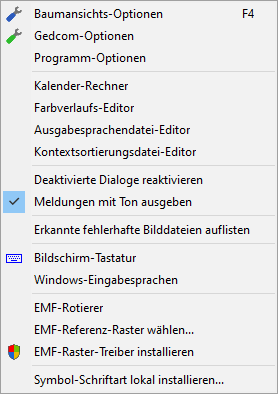
Baumansichts-Optionen Öffnet den Dialog Baumansichts-Optionen.
Gedcom-Optionen Öffnet den Dialog Gedcom-Optionen.
Programm-Optionen Öffnet den Dialog Programm-Optionen.
Kalender-Rechner Öffnet den Kalender-Rechner zur Umrechnung von Datumswerten zwischen dem gregorianischen, dem hebräischen, dem julianischen und dem französisch-revolutionären Kalender.
Farbverlaufs-Editor Öffnet den Farbverlaufs-Editor zur Erzeugung und Bearbeitung von Farbverläufen (spezielle JPEG- und PNG-Dateien mit Farbverläufen). Farbverläufe können als Hintergründe für verschiedene Objekte verwendet werden.
Ausgabesprachendatei-Editor Öffnet den Ausgabesprachendatei-Editor, mit dem Sie den Inhalt der Ausgabesprachendatei ändern und auch neue Sprachen zufügen können.
Kontextsortierungsdatei-Editor Öffnet den Kontextsortierungsdatei-Editor, mit dem Sie die Schlüsselwörter für den Kontext-Sortieralgorithmus mehrteiliger Nachnamen konfigurieren können.
Deaktivierte Dialoge reaktivieren Mit dieser Funktion werden Meldungen, die automatisch nur einmal pro Sitzung angezeigt werden oder deren wiederholte Anzeige durch Markierung eines Kontrollfeldes deaktiviert (in einen nicht aktiven Zustand versetzt) wurden, wieder reaktiviert (in einen aktiven Zustand versetzt). Die Meldungen erscheinen dann wieder so wie nach einem Neustart des Stammbaumdruckers.
Meldungen mit Ton ausgeben Mit diesem Schalter kann der Ton ein- und ausgeschaltet werden, der auf die Ausgabe von Meldungen hinweist.
Erkannte fehlerhafte Bilddateien auflisten Mit dieser Funktion erhalten Sie eine Meldung mit einer Liste der erkannten fehlerhaften Bilddateien. Fehlerhafte Bilddateien werden beim ersten Ladeversuch während der aktuellen Sitzung in diese Liste eingetragen. Um mehrfache Fehlermeldungen zu vermeiden, wird in der aktuellen Sitzung nicht erneut versucht, Bilddateien aus dieser Liste zu laden. Beim Neustart des Programms wird diese Liste geleert, und es wird wieder für alle Bilddateien versucht, sie zu laden. Sie können die Meldung mit der Tastenkombination Strg+C kopieren und anschließend die genannten Bilddateien prüfen. Falls die Meldung so lang ist, dass Sie auf dem Monitor die Schaltfläche OK nicht mehr sehen, können Sie die Meldung mit der Taste Esc schließen.
Bildschirm-Tastatur Öffnet die Bildschirm-Tastatur von Windows. Diese Tastatur ist in Zusammenhang mit den unter Windows eingerichteten Eingabesprachen für die bequeme Eingabe von Text fremder Sprachen geeignet. Details finden Sie im Abschnitt Unicode-Unterstützung im Unter-Abschnitt Eingabe von Fremdsprachen. Auf Tablet-PCs kann die Bildschirm-Tastatur alternativ über eine Symbolschaltfläche in der Standard-Werkzeugleiste geöffnet werden.
Windows-Eingabesprachen Öffnet je nach Windows-Version einen Dialog Ländereinstellungen oder Textdienste und Eingabesprachen oder Sprache. Details finden Sie im Abschnitt Unicode-Unterstützung im Unter-Abschnitt Eingabe von Fremdsprachen.
EMF-Rotierer Öffnet den Dialog EMF-Rotierer, mit dem man EMF-Dateien um 90/180/270 Grad im Uhrzeigersinn drehen kann, ohne dass diese von einer Vektorgrafik in eine Rastergrafik umgewandelt werden. Normale Bildbearbeitungsprogramme können zwar auch EMF-Dateien drehen, erzeugen dabei aber eine Rastergrafik. Rastergrafiken verlieren bei einer Ausgabe mit geänderter Größe an Qualität, während Vektorgrafiken ohne Qualitätsverlust skaliert werden können. Der EMF-Rotierer kommt zum Beispiel zum Einsatz, wenn exportierte Baumansichten in eine Familienchronik eingefügt werden und zur besseren Nutzung des Papierformats gedreht werden sollen.
EMF-Referenz-Raster wählen... Öffnet den Dialog EMF-Referenz-Raster wählen, in dem ein Druckertreiber als Referenz-Raster für die Verarbeitung von EMF-Dateien mit Bildern gewählt werden kann. Empfohlen wird der EMF-Raster-Treiber des Stammbaumdruckers, der mit der folgenden Funktion installiert werden kann:
EMF-Raster-Treiber installieren Installiert den programmeigenen EMF-Raster-Treiber. Dieser Treiber dient als EMF-Referenz-Raster beim Verarbeiten von EMF-Dateien, die Bilder enthalten.
Symbol-Schriftart lokal installieren... Öffnet einen Setup-Assistenten zur lokalen Installation der Symbol-Schriftart Genealog-Symbols. Bei Programm-Installation auf einem lokalen Laufwerk wird die Symbol-Schriftart automatisch installiert. Bei Programm-Installation auf einem USB-Stick erfolgt aber keine automatische Schriftart-Installation, sondern nur eine vorübergehende Anmeldung der Schriftart; falls diese versagt, kann mit dieser Funktion eine lokale Installation auf dem gastgebenden Rechner erfolgen.